如何快速在WPS文档中制作名片
摘要:WPS文档越来越受大众的欢迎,有些人已经习惯了WPS的操作界面,嘻嘻,不啰嗦啦,今天就来学习制作名片,名片小小的一张,却能在1秒中认识对方,...
WPS文档越来越受大众的欢迎,有些人已经习惯了WPS的操作界面,嘻嘻,不啰嗦啦,今天就来学习制作名片,名片小小的一张,却能在1秒中认识对方,特别是在与客户交谈中,名片是必不可少的 1、打开WPS文档,在文档中输入你所需要显示在名片中的文字信息
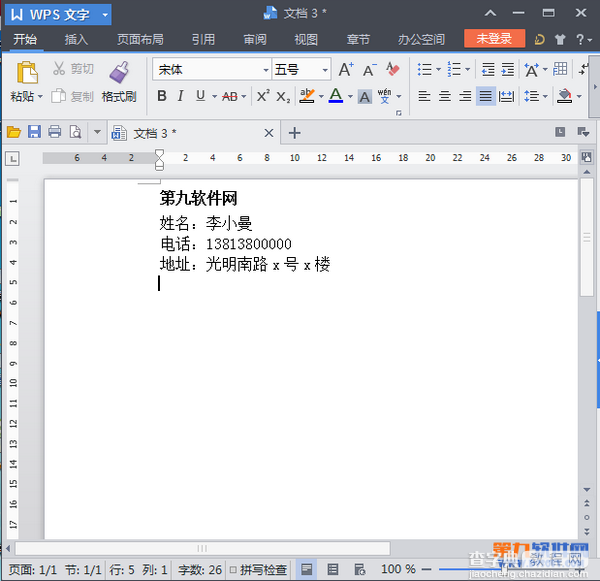
2、选择“页面布局”选项卡下面的“页边距”命令。
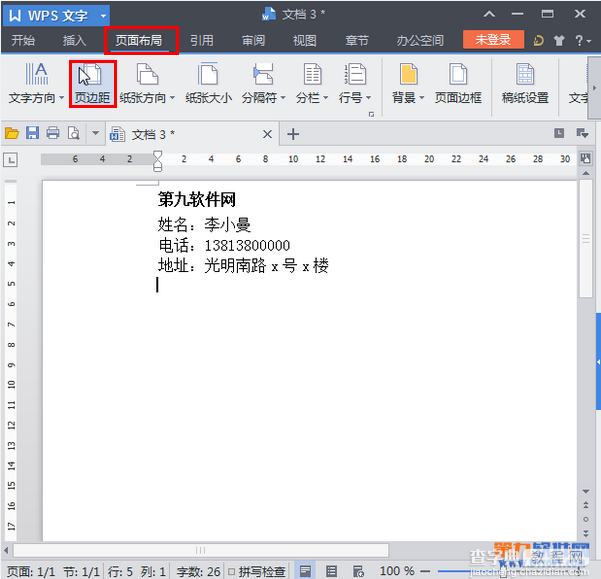
3、在弹出的“页面设置”对话框中,我们将上、下、左、右页边距都设置为“0”。
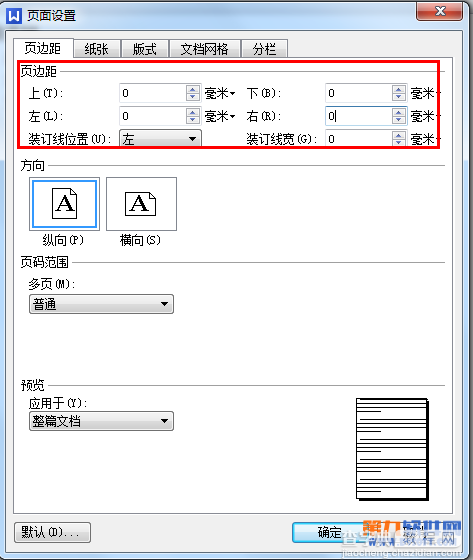
4、接着切换到“纸张”选项卡,将“纸张大小”设置为“自定义大小”。将宽度设置为“9”,将高度设置为“5.4”(单位选择厘米),然后单击“确定”按钮。
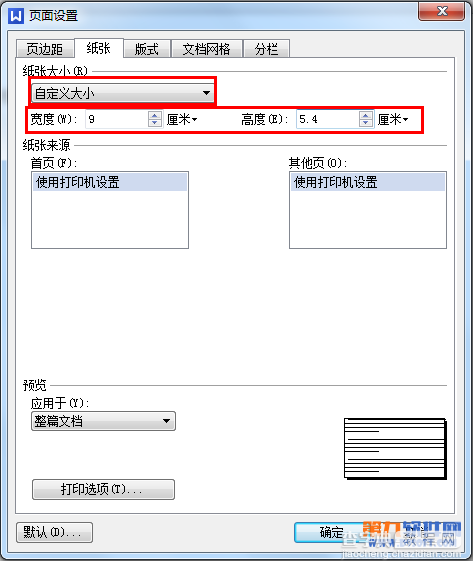
5、这时一个简单的名片就已经制作完成,字体、字号、颜色等格式可自行调整。
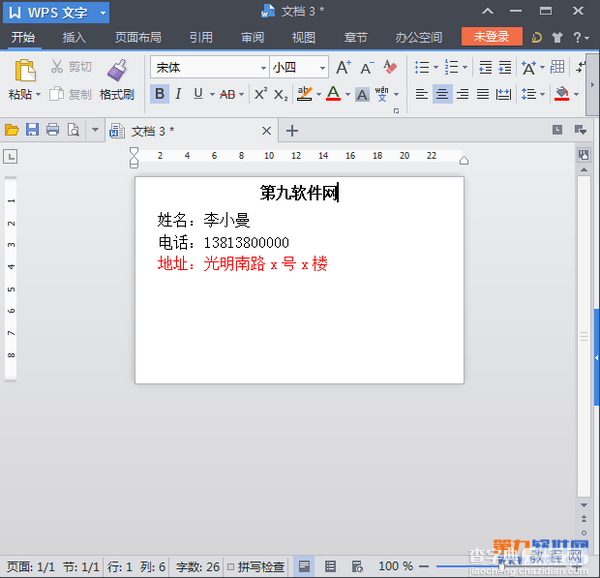
【如何快速在WPS文档中制作名片】相关文章:
